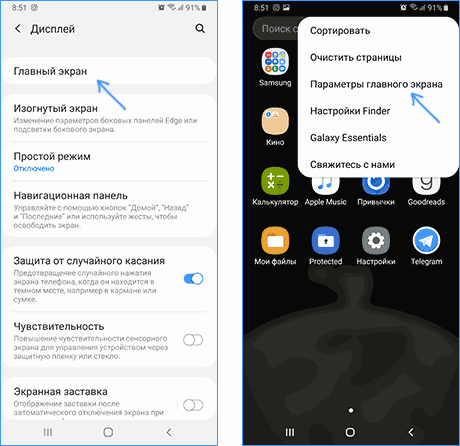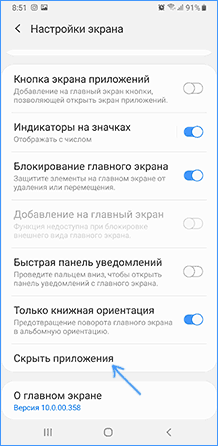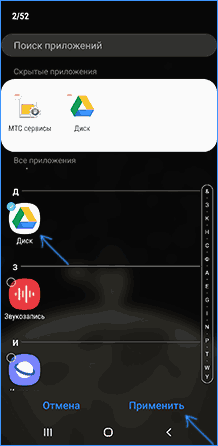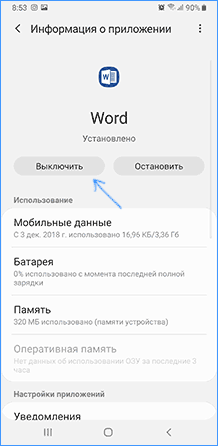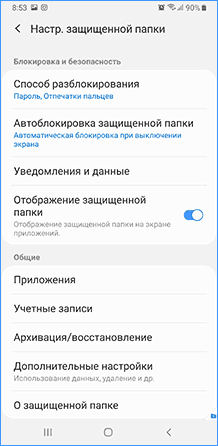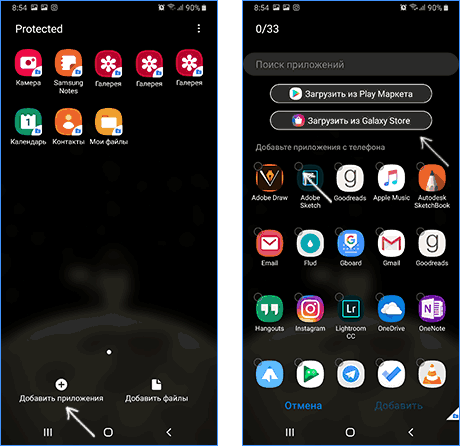Защищенная папка samsung как пользоваться – Защищённая папка самсунг как создать удалить – info-effect.ru
Защищённая папка самсунг как создать удалить – info-effect.ru
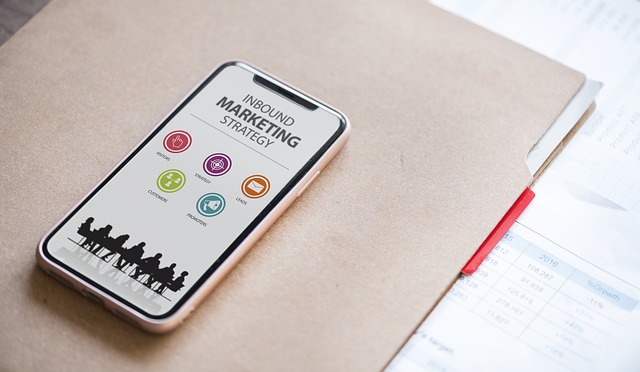 Samsung Galaxy
Samsung GalaxyНа чтение 2 мин. Опубликовано
Привет! Сегодня я покажу вам как создать защищённую папку на телефоне самсунг галакси. Вы сможете удалить папку, если она вам больше не нужна. В настройках можно архивировать или восстановить все файлы из папки. Всё очень просто и быстро. Смотрите инструкцию далее и пишите комментарии, если у вас есть вопросы. Поехали!)
На главном экране найдите значок Защищённая папка и нажмите на него. Не можете найти? Воспользуйтесь поиском вверху экрана. Просто введите соответствующий запрос.
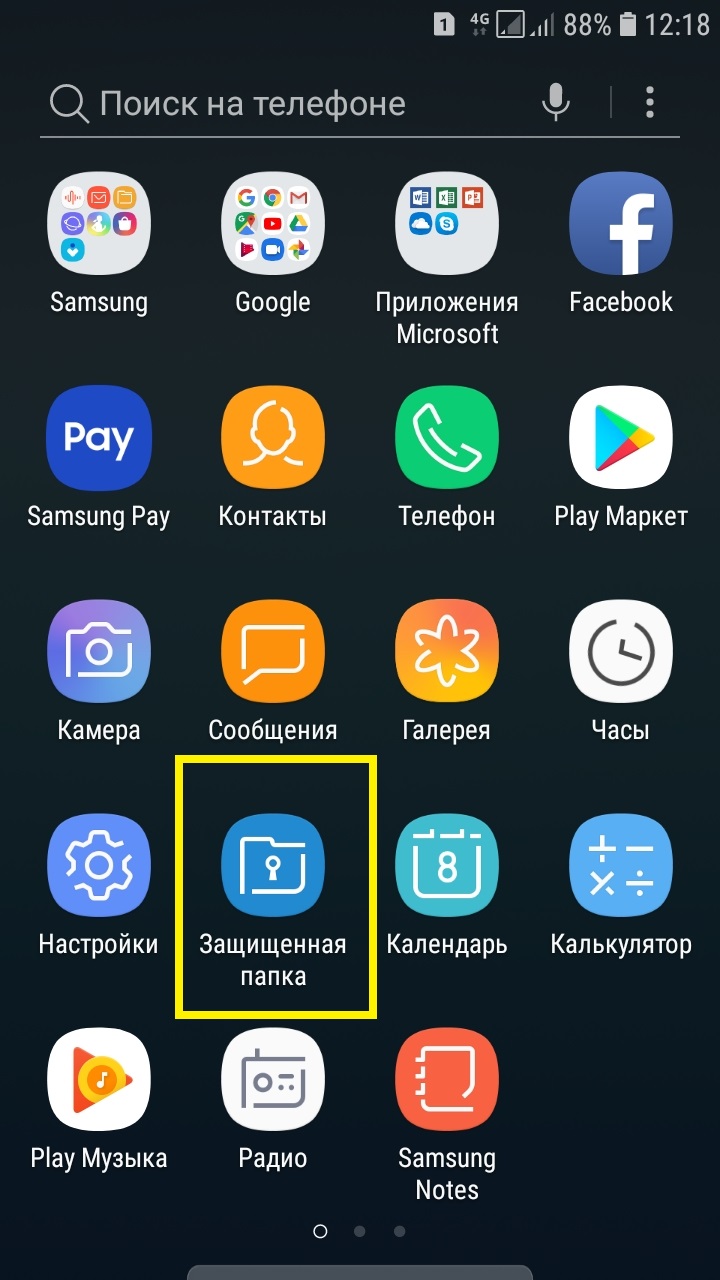
Здесь вам покажут небольшую презентацию приложения. Жмите Далее.
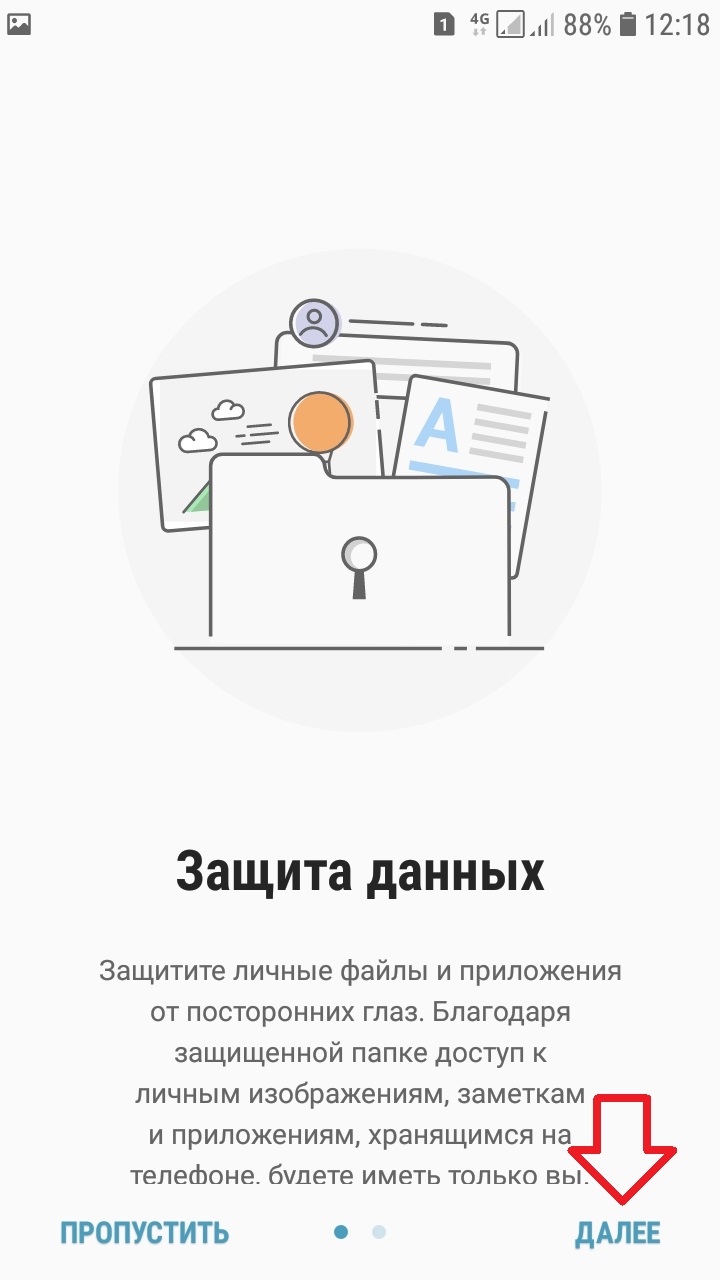
Далее, внизу справа нажмите Запуск.
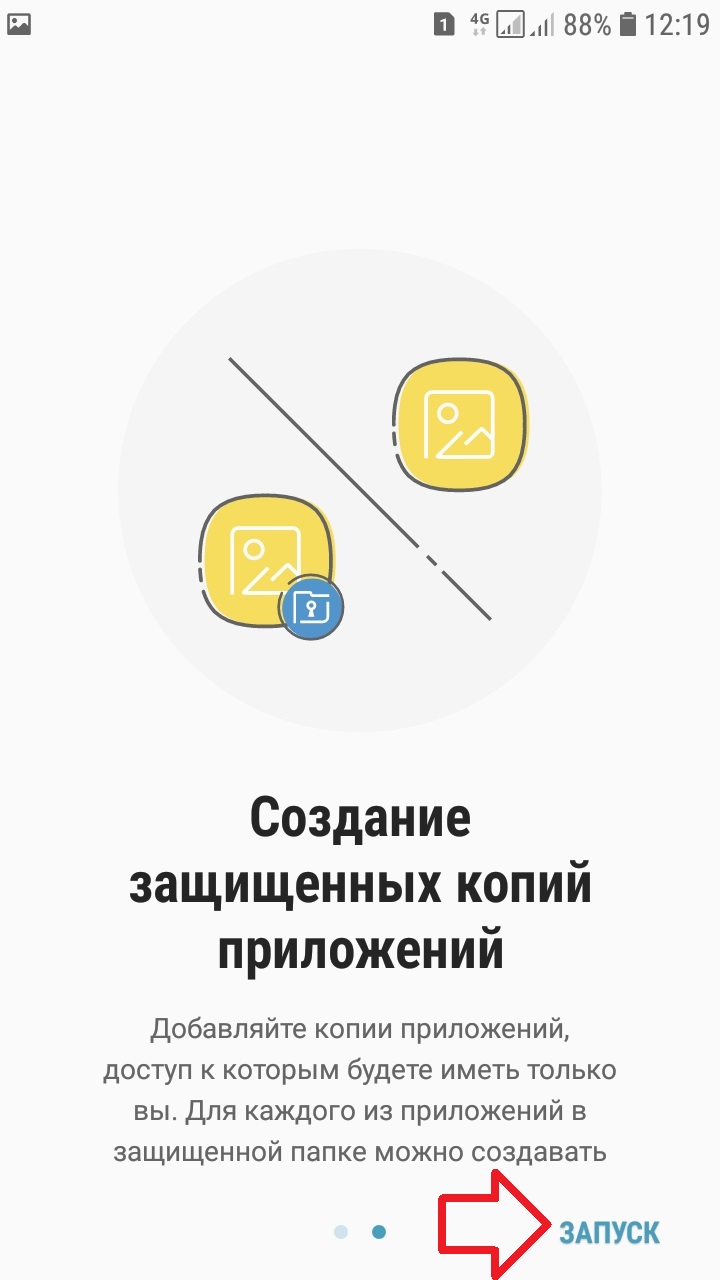
Далее, вам нужно войти в свой аккаунт Samsung. Нажмите внизу Подтвердить.
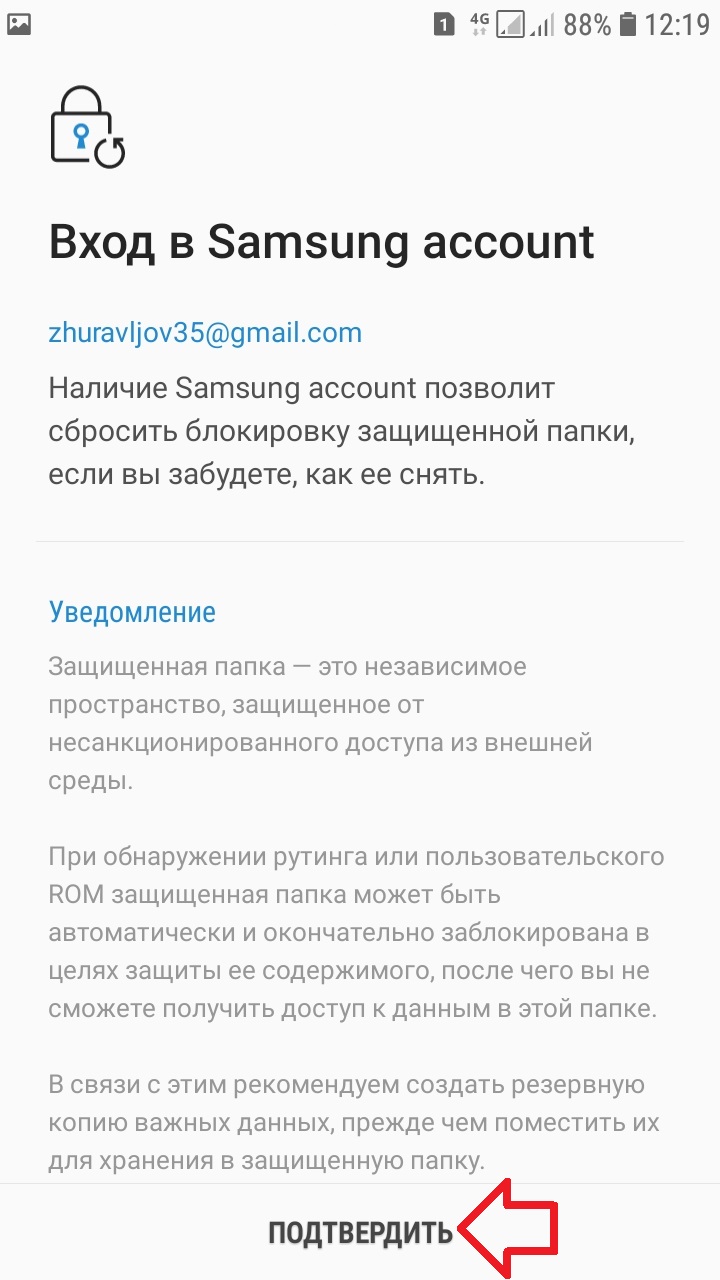
Вам нужно выбрать способ защиты папки. Если выбрали пин-код, введите два раза код из 4 цифр. Жмите Продолжить.
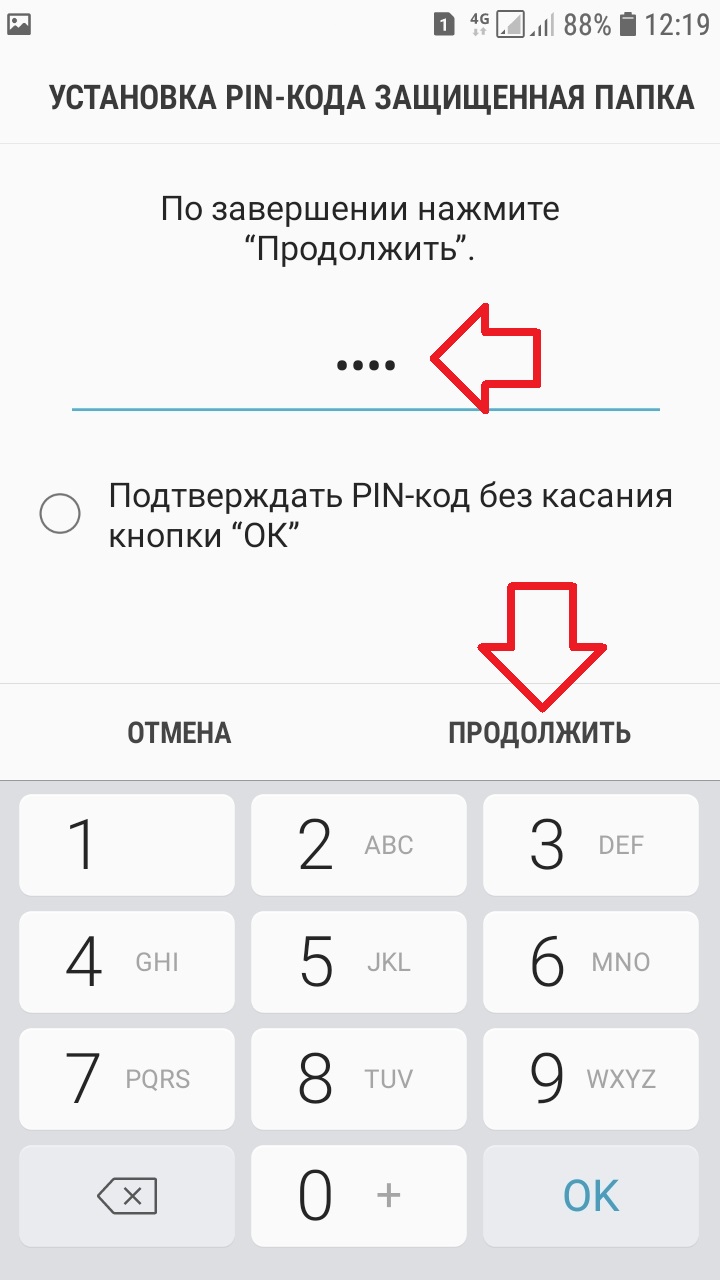
Всё готово. Вы создали защищённую папку. Здесь вы можете добавить приложения или файлы в папку.
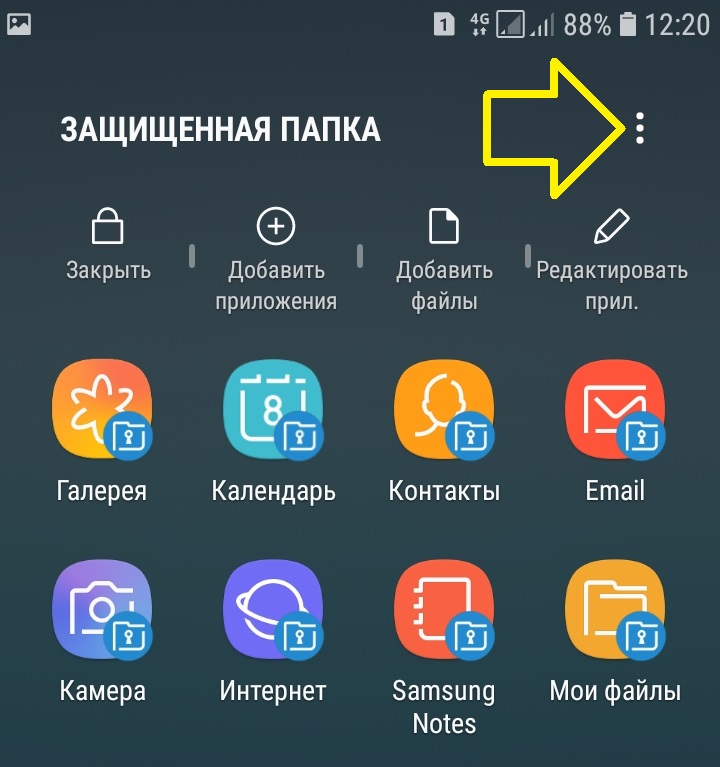
Как удалить защищённую папку на самсунг
Вверху справа нажмите на кнопку Свойства (три точки). В открывшемся окне нажмите на вкладку Настройки.
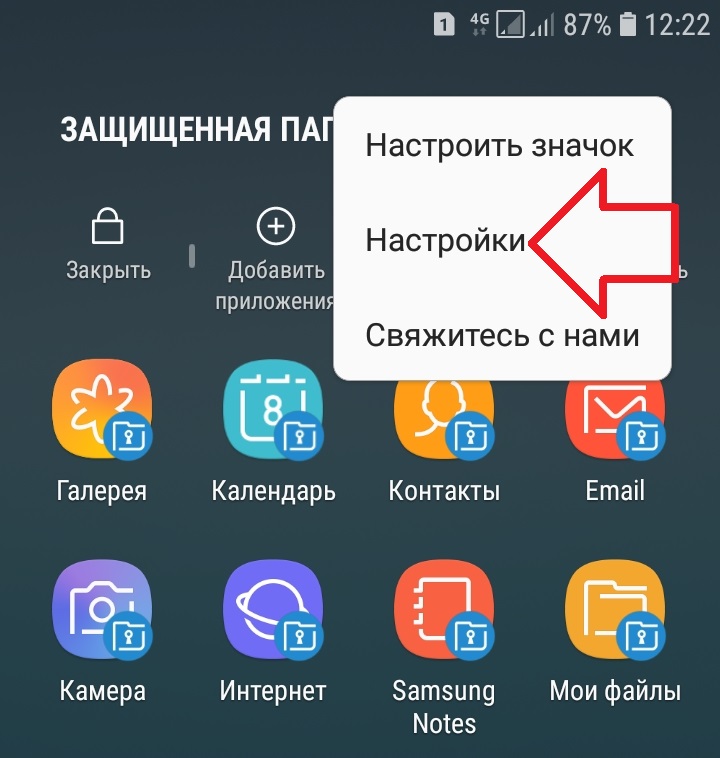
В настройках нажмите на вкладку Дополнительные настройки. Обратите внимание, здесь вы можете воспользоваться функцией Архивация – Восстановление.
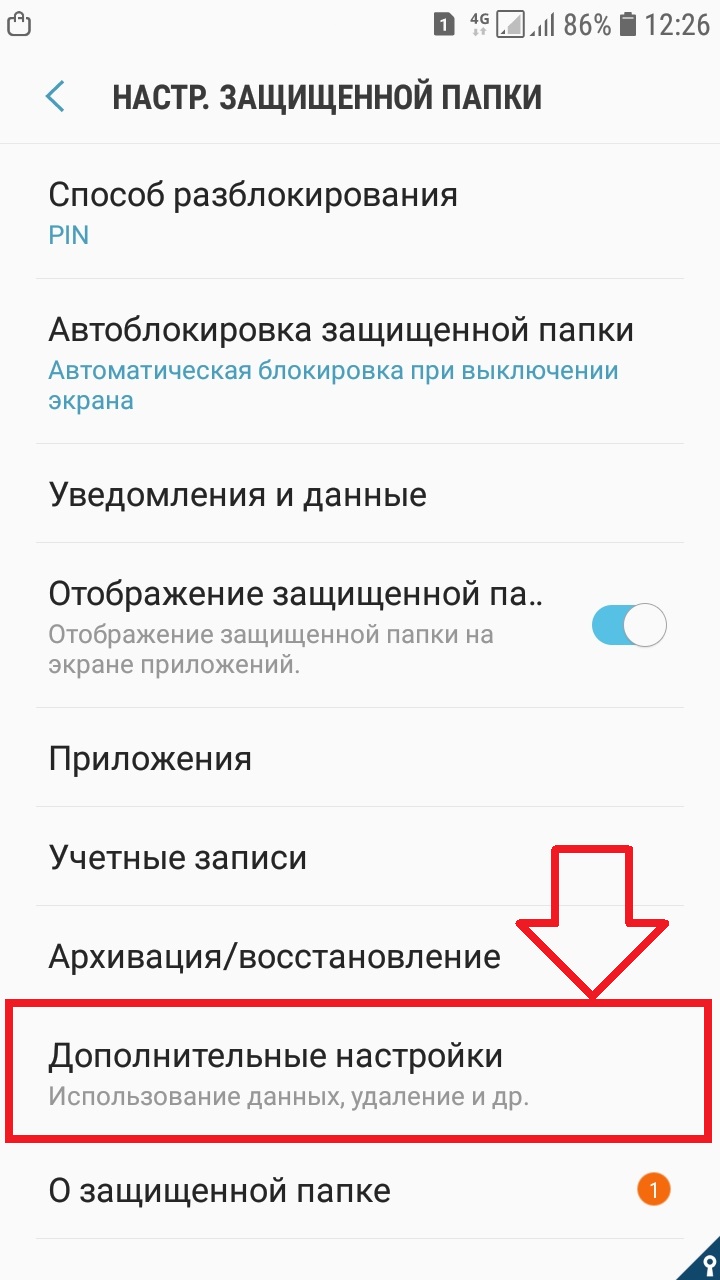
Нажмите здесь на вкладку Удалить.
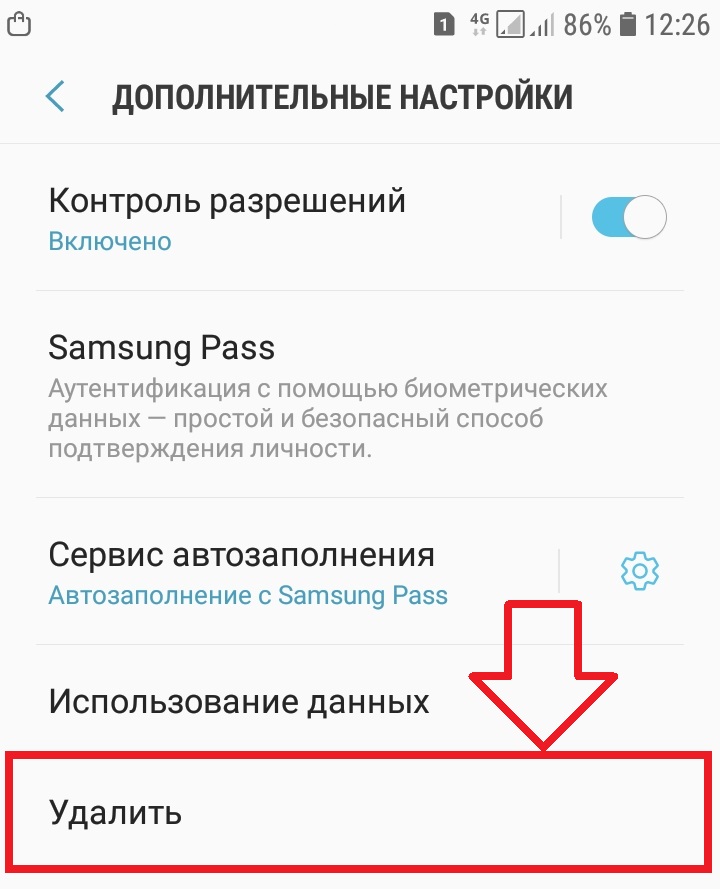
В открывшемся окне подтвердите удаление. Все файлы будут перемещены в память устройства.
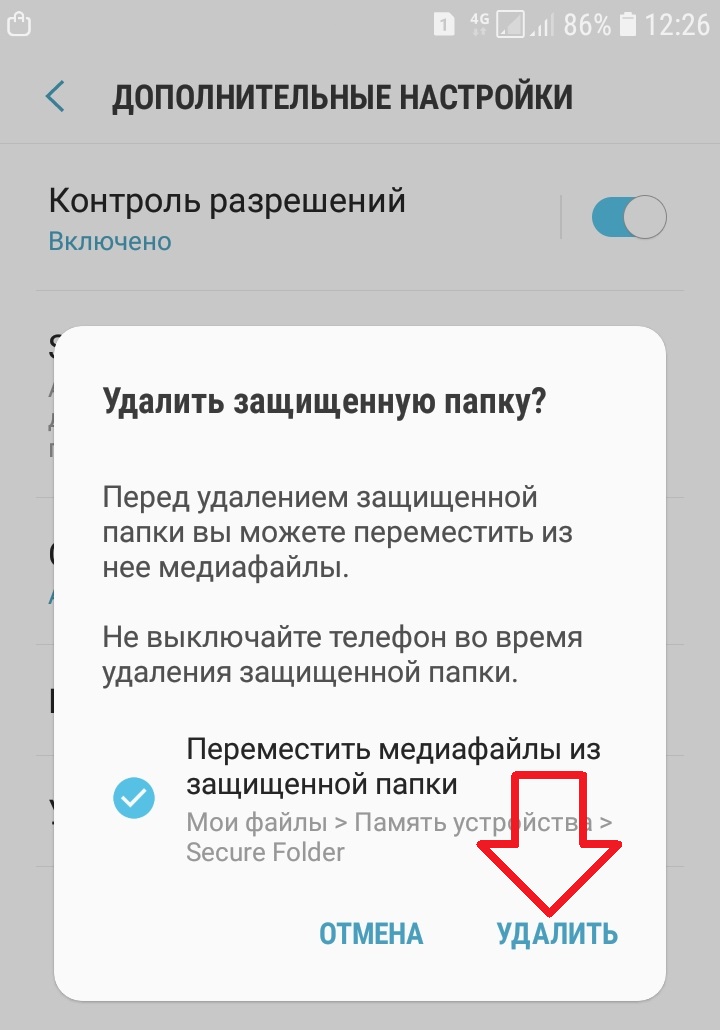
Остались вопросы? Напиши комментарий! Удачи!
info-effect.ru
что это и как пользоваться
Защищенная папка Knox Samsung – по моему мнению, одна из самых удобных функций корейского телефона, которая в разы повышает безопасность данных. Эта технология не ограничивается безопасным хранением информации: это целый комплекс услуг, «вшитый» в смартфон. Она доступна, начиная с аппаратов начиная с модели Galaxy S3, однако её теоретически можно установить и на более ранние версии. О том, что же это такое и как работает защищенная папка на Самсунг, а также что делать при возникновении проблем, я подробно расскажу в статье ниже.
Что такое Knox Samsung
Приложение Knox Samsung это сервис безопасности, разработанный Samsung и установленный поверх системы Андроид. Говоря техническим языком, это надстройка над операционной системой. Особенности Knox:
- особое шифрование личных данных при помощи 256-битного ключа и криптографии;
- защита от шпионских программ и вирусов;
- блокирование подозрительной работы программ;
- защита от взлома через сеть;
- создание защищённой области для файлов и приложений.
Интересно, что само название происходит от американской военной базы Форт-Нокс. Там находится часть золотого запаса США, а во время войн хранились высшие королевские регалии Великобритании. Благодаря защите и системам безопасности, Форт-Нокс считается одним из самых защищённых мест в мире.


Как пользоваться функцией Knox и защищённым каталогом
Когда Knox установлен на телефон Samsung, то он включится при запуске девайса, проверяя ядро на целостность. Если вмешательства не были обнаружены, устройство запускается как обычно. Каждая программа, запущенная в среде Knox, также жёстко контролируется. Система следит за приложением, и если оно пытается выполнить какие-либо несвойственные ему действия, то оно блокируется.
Особый функционал, который обеспечивает Knox – защищённый раздел телефона «Secure Folder». Обычный каталог с защитой паролем можно найти в Гугл Плей – ничего необычного здесь нет. Но «Secure Folder» принципиально отличается от этих программ. Она позволяет не только хранить файлы, но и открывать на девайсе копии приложений с другими аккаунтами.
Фактически, узнав о Knox Samsung – что это такое, вы можете совмещать на одном телефоне частные и корпоративные аккаунты, или же просто свои вторые учётные записи и работать в них одновременно. Причём второй комплект профилей будет защищён значительно лучше первого. Ни коллеги, ни семья, ни кто-то посторонний вроде таможенника на границе, не смогут даже увидеть эти дубликаты приложений и ваши частные файлы. Ведь вход в каталог защищается одним из инструментов на ваш выбор: паролем, пин-кодом или биометрикой, сканирование которой поддерживает телефон. Ниже я расскажу все нюансы, как пользоваться защищенной папкой Samsung.
Как создать и войти
Итак, как создать защищенную папку на Андроид Самсунг:
- Перейдите в «Настройки».
- В разделе «Биометрия и безопасность» найдите пункт «Защищенная папка».


- Начнётся настройка «Secure Folder».


- Далее вы можете настроить доступ к каталогу Knox и его безопасности. Среди пунктов один из самых главных – способ разблокировки.
- Также вы можете совсем скрыть каталог, чтобы он нигде не отображался, и его нельзя было найти через поиск.
- После настройки функций, защищённый Knox каталог создан. В нём уже есть по умолчанию копия приложений Камеры, Галереи и некоторые другие. Если вы воспользуетесь первым и то-то сфотографируете, изображение попадёт именно в эту защищённую галерею.
- Добавлять файлы и приложения можно с помощью меню.
- Есть также дополнительная возможность переименовать Knox каталог и поменять его внешний вид. Это очень удобно, поскольку вы можете замаскировать важное хранилище под какую-то тривиальную программу или каталог.
Где находится защищённый каталог
Чтобы ответить, где находится защищенная папка Samsung, нужно знать, создавали ли вы её и скрывали ли видимость, как на предыдущем этапе. Самый простой способ, как как найти защищенную папку в Самсунг – с помощью поиска. Введите «папка» или «Folder», и вы увидите её в результатах. Вручную обнаружить её можно на одном из экранов Самсунга. Перенос защищенной папки на Samsung в другое место рабочего стола или на другой экран осуществляется как для обычного ярлыка, перетаскиванием.
Если же найти каталог таким образом не удаётся, перейдите в «Настройки» – «Биометрия и безопасность» – «Защищенная папка». Вы можете запустить её и настроить отображение. Это ответ на вопрос как открыть защищенную папку на Самсунг – всё зависит от ваших настроек.


Как перенести файлы и приложения
Для того чтобы перенести файлы или приложения в этот каталог, воспользуйтесь кнопками в верхней части. Этот способ – и о том, как переместить фото в защищенную папку Самсунг.
- Откройте программу.
- Воспользуйтесь одной из кнопок, например «Добавить приложение».
- Система отобразит все доступные приложения, а также кнопки, позволяющие установить новые из Магазина приложений.
- Просто добавьте нужную программу.
Это очень простая операция, но она очень эффективна. Даже если телефон будет утерян и кем-либо разблокирован, они не получат доступ к информации, которая здесь хранится. А аккаунты, открытые на помещённых сюда приложениях, не будут высвечивать свои сообщения на главном экране, так что кто-то мог бы их прочитать.


Как извлечь файлы из KNOX-раздела
Чтобы вернуть файлы из скрытого каталога в общую память, достаточно выполнить несколько действий:
- Зайти в защищенную папку Samsung.
- Откройте «Мои файлы».
- Найти нужные файлы или приложения.
- При просмотре файла вызвать меню – три вертикальные точки в углу.
- Нажать «Переместить из «Защищенная папка».
Этот способ подходит и для того, как вытащить приложение из защищенной папки Самсунг. Но помните, что данные уже не будут защищены, и вы выйдете из аккаунта, в котором логинились в данном приложении.


Счетчик Knox
Что такое счетчик Knox на Samsung? Это ещё одна система безопасности, так называемый цифровой предохранитель. Он проверяет, была ли система изменена каким-либо несанкционированным образом. Для пользователя это означает, что при рутировании телефона, установке кастомного рекавери или перепрошивки загрузчика, счётчик будет активирован.
Это ограничивает функции Samsung Pay – вы не сможете оплачивать покупки. А также теряете доступ к «Secure Folder» и всем установленным там приложениям и файлам. Компания Samsung будет отказывать в гарантийном обслуживании девайсов, на которых были подобные изменения.
На отдельных смартфонах можно сбросить счетчик Knox, вернув всё назад. Для этого потребуется вернуть заводскую прошивку аппарата. На перепрошивке телефона не буду останавливаться подробно в рамках этой статьи. Помните, что она полностью удалит данные с вашего девайса. Что значит – защищенная папка в Самсунге тоже будет удалена.
Удаление Knox
На эту тему у нас есть отдельная подробная статья. Но прежде чем вы решите, удалять ли надстройку безопасности, подумайте несколько раз, нужно ли это. Вы можете отключить KNOX хранилище без удаления Knox. А действительно избавиться от системы нужно в том случае, если она мешает вашей нормальной работе на приложении.
Зачастую нужно не удалить каталог, а перенести его на другой гаджет. Ответ, как перенести защищенную папку Samsung, заключается в архивации данных в Самсунг аккаунт. В свойствах выберите данный пункт, подключите учётную запись и запустите архивацию.
Ещё один способ перенести данные с одного телефона на другой – инструмент компании Самсунг Smart Switch.


Возможные проблемы
Если с системой возникли проблемы, то дело, скорее всего, в рутировании телефона или установке кастомного рекавери. Также программа может слишком часто напоминать об установленных нелицензионных приложениях. Эти вопросы решаются либо удалением Knox, либо перепрошивкой телефона.
Другое дело, если вы забыли пароль, «потеряли» папку или не можете открыть «Secure Folder». В этом случае, обратитесь к инструкциям ниже.
Кстати говоря, защищенная папка Samsung как открыть на компьютере создана исключительно для мобильной безопасности. Данные шифруются, поэтому открыть их на ПК не выйдет. Все проблемы и вопросы, как проверить Knox на Samsung, нужно решать только на смартфоне.


Если забыли пароль – каталог не открывается
Способы, как разблокировать защищенную папку на Самсунге, выбирает сам пользователь:
- 4-значный пин-код;
- пароль;
- графический пароль;
- система распознавания лица;
- сканер сетчатки;
- и другие.
Всё зависит от возможностей телефона и версии программы. Но если вы забыли пароль от защищенной папки Samsung, то, к сожалению, восстановить его не удастся. Но данные вы не потеряете. Вы можете сбросить пароль через Samsung Account: через сайт или с помощью телефона. Конечно же, при этом вы должны помнить данные учётной записи Samsung. И тогда вы назначите новый пароль, а ваши данные не пострадают.
Как сбросить пароль на защищенной папке Самсунг:
- На экране ввода пароля нажмите «Забыл пароль».
- Введите данные Samsung Account.
- Введите «сбросить пароль».
- Выберите новый метод входа в защищённый раздел.
- Введите новый пароль.
- Теперь можно войти в защищенную папку Самсунг.
«Secure Folder» пропала
Если у вас пропала защищенная папка в Samsung, то в первую очередь, проверьте её в «Настройках» – «Биометрия и безопасность» – «Защищенная папка». Посмотрите её опции и настройки – возможно, вы случайно скрыли её отображение или она и вовсе пока ещё не была создана.
Если вы случайно удалили данные ранее, то ответ на вопрос, как восстановить защищенную папку на Самсунг, оказывается сложнее. Возможно, вы делали резервную копию «Secure Folder» в облачном хранилище Самсунг. Тогда можете восстановить её оттуда. Но в большинстве случаев, проблем с этой системой быть не должно – она создана с целью обеспечить безопасность данных.
Итак, защищенная папка Knox Samsung – это замечательный инструмент, обеспечивающий серьёзную безопасность в нашем мире открытых данных. Я надеюсь, что благодаря данной статье у вас не останется проблем по её настройке и работе с «Secure Folder».
besprovodnik.ru
Как скрыть приложение на Samsung Galaxy
  для начинающих | мобильные устройства
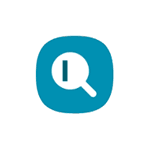 Одна из частых задач после приобретения нового Android телефона — скрыть ненужные приложения, которые не удаляются, или же скрыть их от посторонних глаз. Всё это можно сделать и на смартфонах Samsung Galaxy, о чем и пойдет речь.
Одна из частых задач после приобретения нового Android телефона — скрыть ненужные приложения, которые не удаляются, или же скрыть их от посторонних глаз. Всё это можно сделать и на смартфонах Samsung Galaxy, о чем и пойдет речь.
В инструкции описано 3 способа скрыть приложение Samsung Galaxy, в зависимости от того, что именно требуется: сделать так, чтобы оно не отображалось в меню приложений, но продолжало работать; было полностью отключено или удалено и скрыто; было недоступно и не видно никому в основном меню (даже в меню «Настройки» — «Приложения»), но при желании его можно было запустить и использовать. См. также Как отключить или скрыть приложения на Android.
Простое скрытие приложения из меню
Первый способ является самым простым: он просто убирает приложение из меню, при этом оно продолжает оставаться на телефоне со всеми данными, и даже может продолжать работать, если работает в фоновом режиме. Например, скрыв какой-то мессенджер этим способом со своего телефона Samsung, вы продолжите получать уведомления от него, а по нажатию на уведомление он будет открываться.
Шаги для того, чтобы скрыть приложение этим способом будут следующими:
- Зайдите в Настройки — Дисплей — Главный экран. Второй метод: нажать по кнопке меню в списке приложений и выбрать пункт «Параметры главного экрана».

- Внизу списка нажмите «Скрыть приложения».

- Отметьте те приложения, которые требуется скрыть из меню и нажмите кнопку «Применить».

Готово, ненужные приложения больше не будут отображаться в меню с иконками, но при этом не будут отключены и при необходимости продолжат работать. Если их вновь потребуется показать, снова воспользуйтесь той же настройкой.
Примечание: иногда отдельные приложения могут снова появляться после их скрытия этим методом — это в первую очередь приложение сим-карты вашего оператора (появляется после перезагрузки телефона или манипуляция с сим-картой) и Samsung Themes (появляется при работе с темами оформления, а также после использования Samsung Dex).
Удаление и отключение приложений
Вы можете просто удалить приложения, а для тех, где это недоступно (встроенные приложения Samsung) — отключить их. При этом они пропадут из меню приложений и перестанут работать, присылать уведомления, потреблять трафик и энергию.
- Зайдите в Настройки — Приложения.
- Выберите приложение, которое нужно убрать из меню и нажмите по нему.
- Если для приложения доступна кнопку «Удалить», используйте её. Если есть только «Выключить» (Отключить) — воспользуйтесь этой кнопкой.

При необходимости, в дальнейшем вы можете снова включать отключенные системные приложения.
Как скрыть приложения Samsung в защищенную папку с возможностью продолжать работать с ним
Если на вашем телефоне Samsung Galaxy присутствует такая функция как «Защищенная папка», вы можете использовать её для скрытия важных приложений от чужих глаз с возможностью доступа по паролю. Многие начинающие пользователи не знают, как именно работает защищенная папка на Samsung, а потому не пользуются ею, а это очень удобная функция.
Суть в следующем: вы можете устанавливать в неё приложения, а также переносить данные из основного хранилища, при этом в защищенную папку устанавливается отдельная копия приложения (и, при необходимости для него можно использовать отдельный аккаунт), никак не связанная с этим же приложением в основном меню.
- Настройте защищенную папку, если ещё этого не сделали, установите способ разблокирования: можно создать отдельный пароль, использовать отпечатки пальцев и другие биометрические функции, но рекомендую использовать именно пароль и не такой же, как на простую разблокировку телефона. Если вы уже настраивали папку, изменить её параметры можно, зайдя в папку, нажав по кнопке меню и выбрав «Настройки».

- Добавьте приложения в защищенную папку. Можно добавить их из тех, которые установлены в «основную» память, а можно использовать Play Маркет или Galaxy Store прямо из защищенной папки (но потребуется заново вводить данные аккаунта, можно отличающиеся от основного).

- В защищенную папку будет установлена отдельная копия приложения со своими данными. Всё это хранится в отдельном зашифрованном хранилище.
- Если вы добавляли приложение из основной памяти, то теперь, вернувшись из защищенной папки, вы можете удалить это приложение: оно пропадет из основного меню и из списка «Настройки» — «Приложения», но останется в защищенной папке и там его можно будет использовать. Оно будет скрыто от всех, у кого нет пароля или иного доступа к зашифрованному хранилищу.
Этот последний способ, хоть и доступен не на всех моделях телефонов Samsung, идеален для тех случаев, когда вам требуется именно конфиденциальность и защита: для банковских и биржевых приложений, секретных мессенджеров и социальных сетей. Если такой функции на вашем смартфоне не нашлось, есть универсальные методы, см. Как поставить пароль на приложение Android.
А вдруг и это будет интересно:
remontka.pro
Как удалить защищенную папку и отключить KNOX на Samsung?
KNOX Samsung обычно работает гладко и защищает ваш гаджет. Но если вы рутировали свой телефон или иным способом его подстроили под себя, это приложение может вызвать некоторые проблемы. Если вы ищите способ, как отключить его или вы просто интересуетесь, как удалить защищенную папку на Самсунг, данная инструкция для вас. Я расскажу, какой способ к какой ситуации подходит лучше, и опишу пошаговый процесс, как удалить мешающие вам функции.
Нужно ли удалять функцию
Перед тем, как удалить всю защищенную систему на Самсунг, определитесь, зачем вам нужно это сделать? Эта функция реально эффективно защищает ваш телефон и ваши данные. Я считаю ее одним из самых существенных преимуществ Самсунга. Но вот в случаях, когда защищенная папка мешает вашей нормальной работе на гаджете, стоит задуматься о его отключении. Это такие ситуации:
- Вы рутировали телефон и система выдает массу сообщений безопасности, блокирует работу программ.
- Вы установили сторонние приложения, но система безопасности так с этим и «не смирилась», выдавая раздражающие сообщения.
- Он слишком часто сообщает о нелицензированных программах, мешая работе.
- Вы самостоятельно установили приложение, но оно плохо совместимо с вашим телефоном или прошивкой.
Это те случаи, когда не остается ничего другого, как отключить KNOX на Samsung. Но если вы хотите просто удалить защищенный «Secure Folder», то вам вовсе не нужно удалять KNOX. О том, как это сделать, я расскажу ниже.


Как отключить защищенную папку без удаления функций защиты
Если вашей целью является отключить защищенную папку на Самсунг, то используйте следующую инструкцию:
- Перейдите к защищенной папке. Ее можно найти через стандартный поиск телефона, введя «Защищенная папка» или «Secure Folder».
- Нажмите на нее.
- По сути удалить защищенную папку у вас может и не получится, поэтому выбирайте «Остановить»
Ваши файлы будут перенесены в основную память устройства, а защищенная папка на Самсунг более не будет активна.


Как удалить или отключить KNOX на Самсунг
Чтобы удалить KNOX на Samsung, вы можете воспользоваться встроенным методом, который идеально работает на официальных прошивках и не требует наличия рут-прав, либо дополнительными утилитами, которые работают с рут-правами. Выберите для себя оптимальный вариант.
Удаление без root-прав
Стандартный порядок отключения защищенной функции следующий:
- Найдите KNOX в перечне приложений. Запустите программу.
- Перейдите в меню.
- Нажмите «Настройки».
- Нажмите на надписи «Удалить».
- Вам предложат сделать резервную копию данных. Я рекомендую согласиться с этим.
- Разблокируйте экран паролем или другим предложенным методом.
- Нажмите «Далее», а затем «Ок».


После этого устройство перезагрузится, и защищенная папка на Самсунг исчезнет.
Обратите внимание, не на всех устройствах защищенную папку можно удалить или даже открыть.
Отключение с root-правами
В этом варианте у вас есть несколько методов, как удалить или временно отключить защищенную функцию:
- С помощью KNOX Disabler. Установите программу из Плей Маркета, запустите ее и нажмите кнопку Disable. Больше никаких действий выполнять не нужно.


- С помощью Titanium Backup. Установите приложение, откройте его и нажмите на кнопку поиска. Введите слово «KNOX».
Вы получите список, похожий на приведенный ниже:
Выберите все файлы и «заморозьте» их. Перезагрузите девайс. В будущем их можно совсем удалить, если вы хотите полностью избавиться от защищенной функции.
- С помощью приложения Android Terminal Emulator. Установите и откройте его, предоставьте рут-права. Теперь введите следующую строчку: «su pm disable com.sec.knox.seandroid». Вы отключили систему. Ее можно будет включить той же строчкой, заменив disable на enable.
Теперь вы знаете разные методы, с помощью которых можете убрать защищенную папку Samsung или вообще удалить KNOX с вашего девайса. Используйте их грамотно, заботясь в первую очередь о безопасности своих данных.
besprovodnik.ru
как Knox защищает данные на смартфонах Samsung – Samsung Newsroom Казахстан
Безопасность мобильных устройств – одна из тех тем, что становятся все актуальнее по мере развития технологий. Если несколько лет назад самой конфиденциальной информацией на обычном смартфоне были личные фотографии, то сегодня ставки намного выше: на гаджетах хранятся и данные банковских карт, и сводки о состоянии здоровья, и даже электронные «ключи» к дверям от квартиры.
Для защиты данных пользователей компания Samsung создала платформу Samsung Knox, которая встраивается в смартфоны, планшеты, носимые устройства и даже бытовую технику на этапе производства. Она состоит из пересекающихся механизмов защиты и обеспечения безопасности, которые помогают оградить информацию пользователя от внешних угроз.
Что же это означает для пользователей на практике?
Безопасность даже на выключенном смартфоне
Злоумышленники не смогут воспользоваться устройством, если гаджет будет потерян или украден. Данные из приложений и сервисов Samsung, таких как Samsung Pay, Samsung Health и Samsung Pass хранятся только в зашифрованном виде. Любые попытки несанкционированного доступа отслеживаются внутренней платформой KNOX, и о них сообщается пользователю.
Чтобы обеспечить необходимый уровень безопасности, система защиты должна быть встроена в устройство на всех уровнях, начиная от микросхем, заканчивая системным ПО и приложениями. Компания полностью контролирует все этапы производства своих устройств, от проектирования отдельных компонентов и схем, до финальной сборки и установки операционной системы, потому пользователи Galaxy могут быть спокойны за сохранность всей информации на девайсе.
Контроль безопасности начинается ещё на этапе загрузки устройства, когда проверяется наличие изменений в ПО телефона и ядре ОС.
Далее, уже во время работы, отдельный компонент, построенный на основе технологии TIMA, в режиме реального времени отслеживает целостностью ядра ОС.
Отдельно стоит отметить механизм защиты от несанкционированного доступа приложений или процессов к данным или ресурсам, которые им иметь не положено. Это достигается за счёт использования механизма Security Extension для Android (SE for Android). Именного благодаря нему приложения вне защищенной папки не имеют доступа к данным внутри нее.
В случае если один из механизмов проверки выявляет какие-то проблемы в безопасности (взлом устройства, несанкционированное получение прав рута и т.д.), смартфон автоматически блокирует определенные области.
Безопасность на всех уровнях
Встроенные в каждое устройство Samsung механизмы обеспечения безопасности гарантируют надежную защиту данных на протяжении всего жизненного цикла смартфона.
Например, Knox защищает финансовую информацию сервиса Samsung Pay, позволяющего оплачивать покупки с помощью смартфона. При обнаружении вредоносного ПО с наличием Root-прав или неофициальной прошивки, Knox блокирует доступ к Samsung Pay, Защищенной папке и контейнеру.
Защищенная папка позволяет хранить личные файлы, изображения и даже приложения в отдельной изолированной области памяти смартфона, что по концепции сравнимо с двумя независимыми телефонами. Пользователь может перемещать данные в защищенную папку и копировать их из нее, а также выбирать тип блокировки для доступа к папке (графический рисунок, пароль, сканер отпечатка пальца или радужки глаза). Если смартфоном пользуются несколько человек, владелец может создать несколько учетных записей и поделиться доступом к определенным приложениям с каждым из пользователей. Даже если устройство попадет в руки злоумышленников и они попытаются совершить хакерскую атаку, папка самоуничтожится.
Samsung Knox защищает и биометрические данные в Samsung Pass – удобном сервисе, предоставляющем безопасный доступ к информации с помощью биометрической идентификации. Функция запоминает ранее введенные пароли на веб-сайтах и при дальнейших посещениях позволяет воспользоваться автозаполнением. Для входа на сайт необходимо пройти верификацию одним из трех способов: сканер радужки глаза, отпечаток пальца или распознавание лица.
Защита оборонного класса
Knox доверяют эксперты по безопасности по всему миру: у этой платформы больше сертификаций от государственных органов, чем у любого другого решения на рынке.
Мобильные устройства Samsung сертифицированы 32 службами безопасности по всему миру, включая Национальное агентство по системам безопасности Франции, Финляндии и Кореи.
Кроме того, платформа получила рейтинг “strong” в 27 из 30 категорий в исследовании Gartner от мая 2019 года.
Knox для корпоративных решений
Концепция «мобильного рабочего места», популярная на Западе, постепенно внедряется и в Казахстане. Сотрудники сами определяют, где им удобно работать, но это не избавляет их от ответственности сохранять конфиденциальность корпоративных данных. Именно по этой причине во многих компаниях сотрудникам могут не разрешить работать удаленно и использовать смартфон в качестве платформы для хранения корпоративной информации. Knox предназначена для безопасной работы пользователей с мобильными устройствами, которые могут придерживаться того стиля работы, который им удобен – гаджет будет защищен от несанкционированного доступа и вредоносных атак.
Решение включает в себя:
- Knox Manage – облачное кросс-платформенное решение управления мобильностью предприятия, в том числе контейнером Knox на устройствах Samsung.
- Knox Configure – ПО для базовой настройки и кастомизации серийных смартфонов и планшетов.
- Knox Mobile Enrollment – инструмент автоматической регистрации мобильных устройств в системе управления путем установки ее мобильного агента.
news.samsung.com
Что такое защищенная папка и как она работает на мобильных телефонах Samsung
- Главная
- как
- советы и учебные пособия
Gmail выигрывает новую версию для Интернета; посмотри как активировать
Посмотрите советы по игре на Yakuza Kiwami
Motorola Moto E4: как использовать разные мелодии для каждого номера
Как сменить обои на iPhone 8
Запрет отслеживания Chromecast другими пользователями
Как опубликовать несколько фотографий в Instagram Stories одновременно
Использование инструмента Ландшафт для изменения сценариев в мирах LEGO
Как вставить видео с YouTube в слайд-шоу
Итоги выборов 2018 года: как посмотреть подсчет голосов на сайте TSE
Размещение одного и того же человека несколько раз в одном видео
ru.howto4.com
Защищённая папка самсунг как создать удалить
Привет! Сегодня я покажу вам как создать защищённую папку на телефоне самсунг галакси. Вы сможете удалить папку, если она вам больше не нужна. В настройках можно архивировать или восстановить все файлы из папки. Всё очень просто и быстро. Смотрите инструкцию далее и пишите комментарии, если у вас есть вопросы. Поехали!)
На главном экране найдите значок Защищённая папка и нажмите на него. Не можете найти? Воспользуйтесь поиском вверху экрана. Просто введите соответствующий запрос.
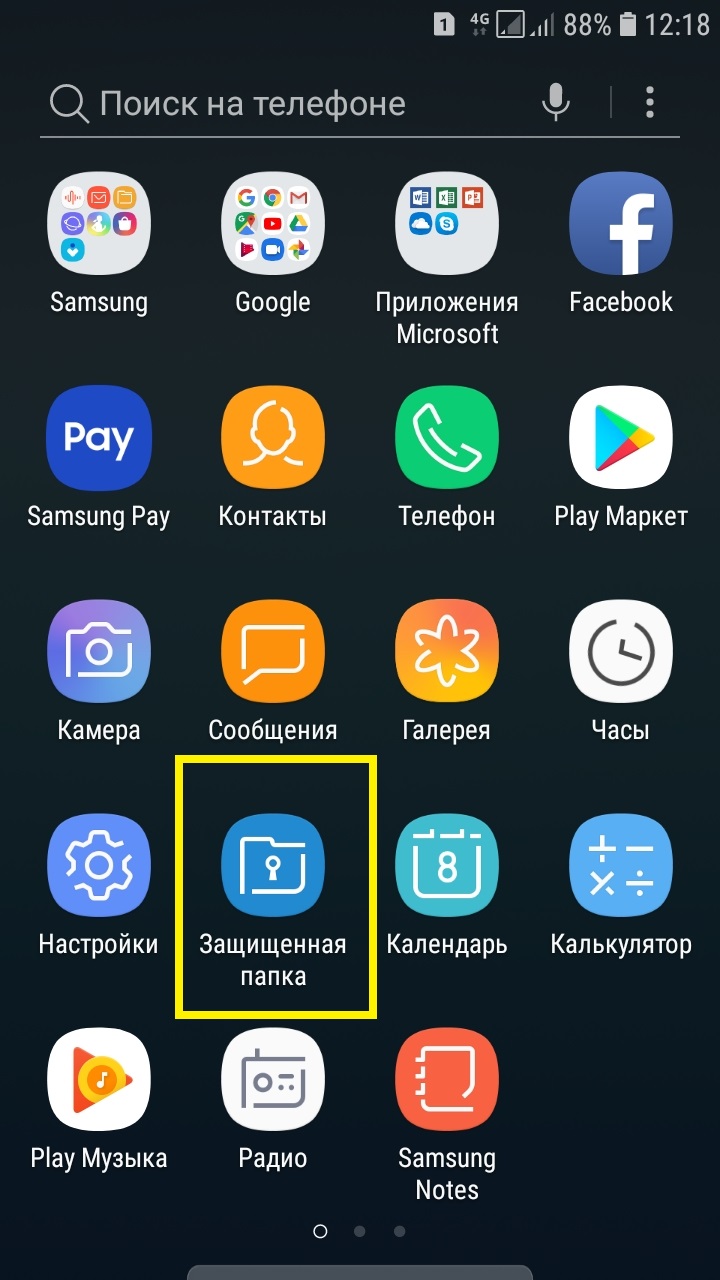
Здесь вам покажут небольшую презентацию приложения. Жмите Далее.
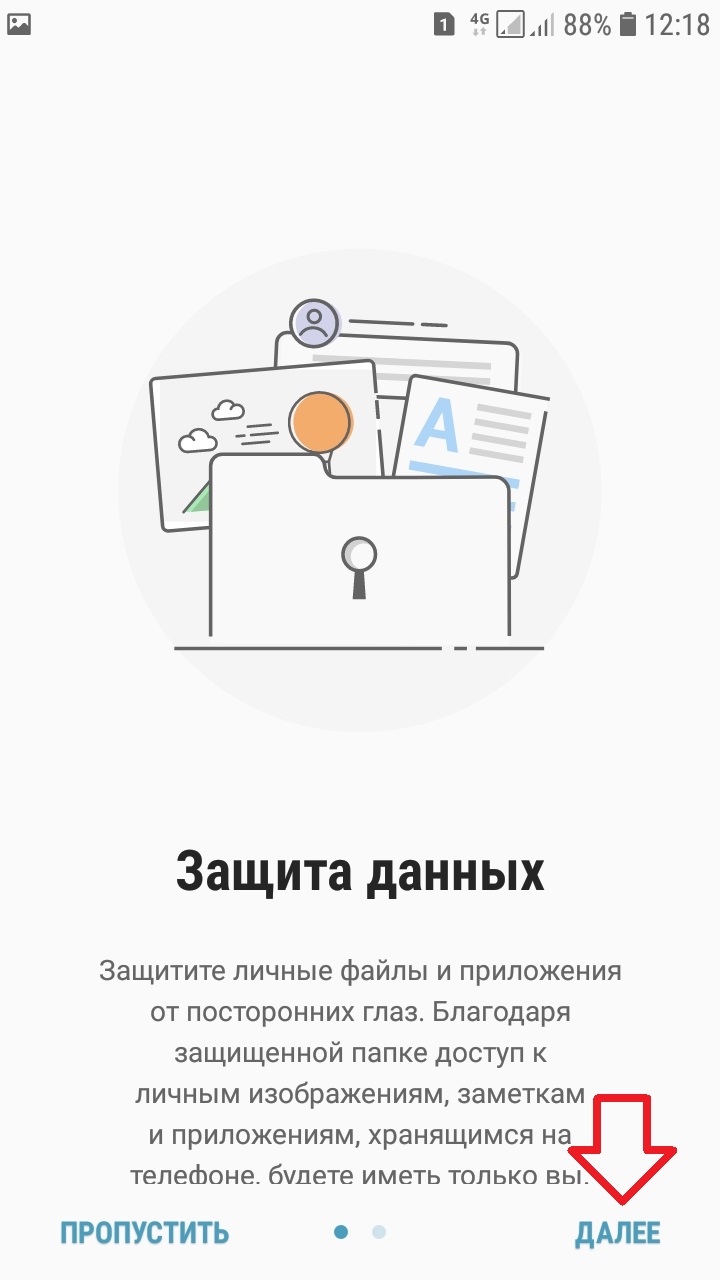
Далее, внизу справа нажмите Запуск.
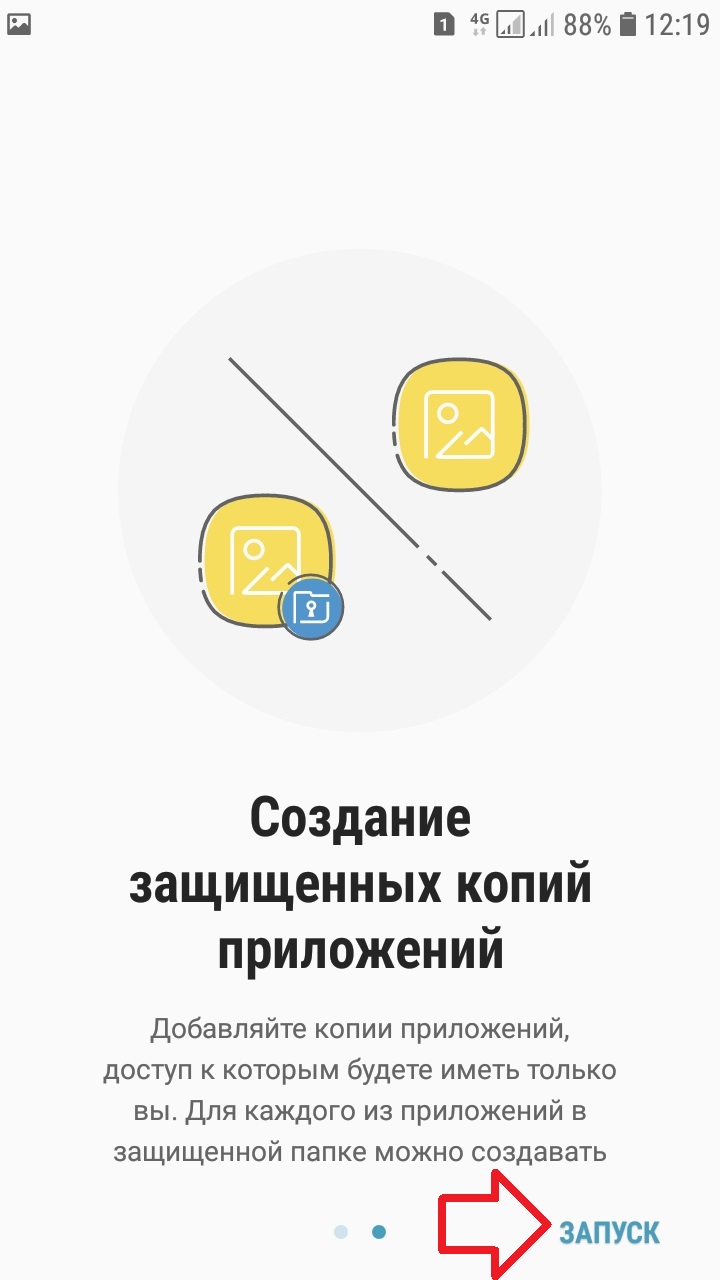
Далее, вам нужно войти в свой аккаунт Samsung. Нажмите внизу Подтвердить.
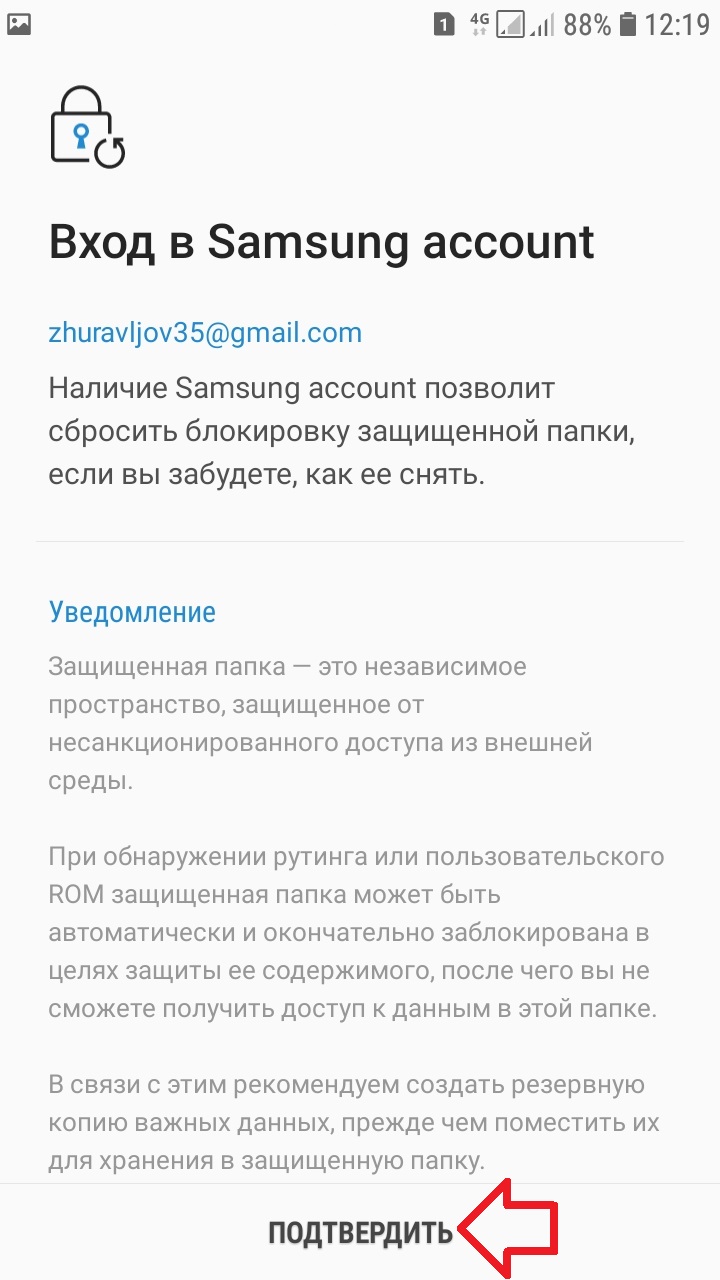
Вам нужно выбрать способ защиты папки. Если выбрали пин-код, введите два раза код из 4 цифр. Жмите Продолжить.
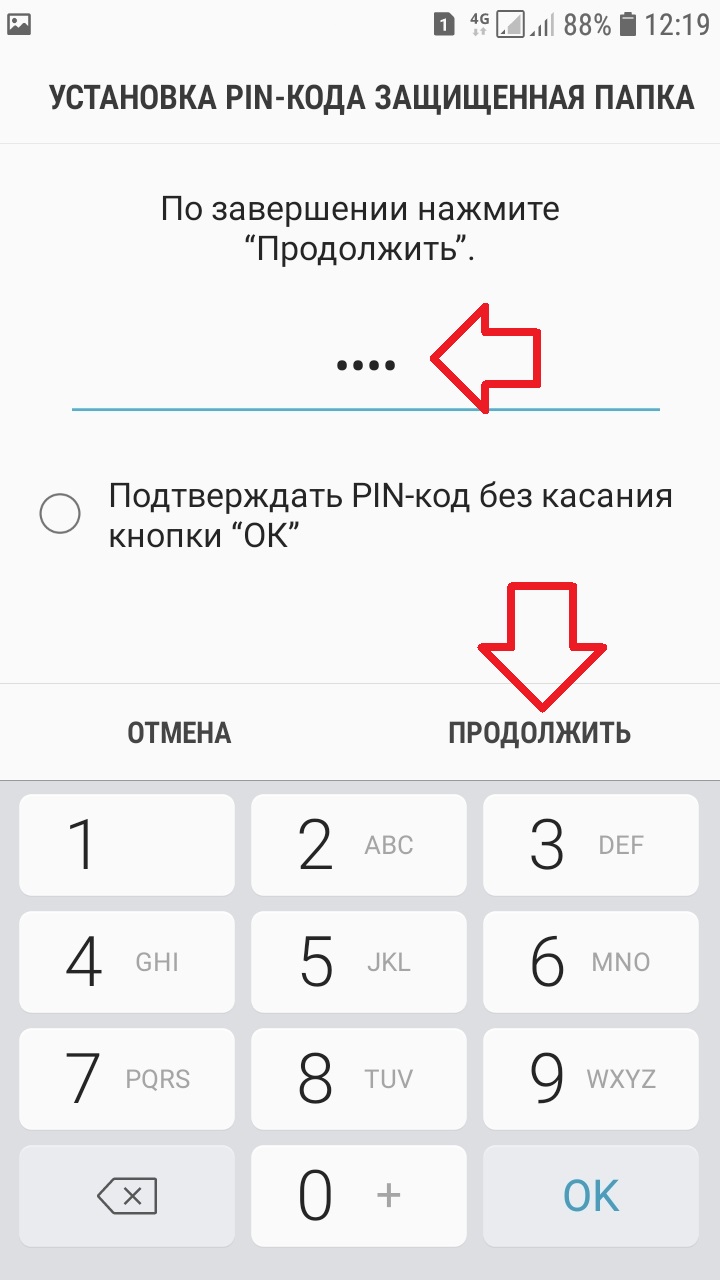
Всё готово. Вы создали защищённую папку. Здесь вы можете добавить приложения или файлы в папку.
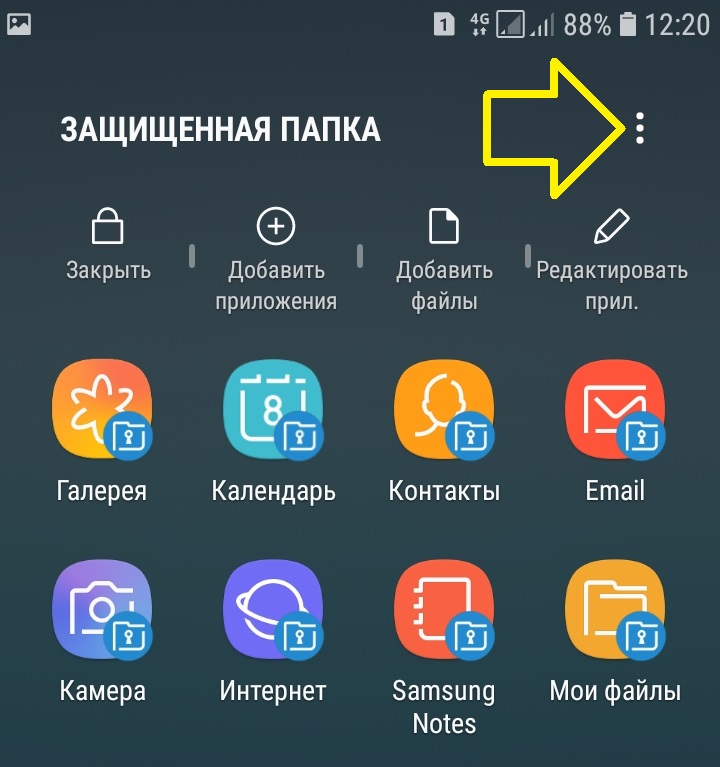
Как удалить защищённую папку на самсунг
Вверху справа нажмите на кнопку Свойства (три точки). В открывшемся окне нажмите на вкладку Настройки.
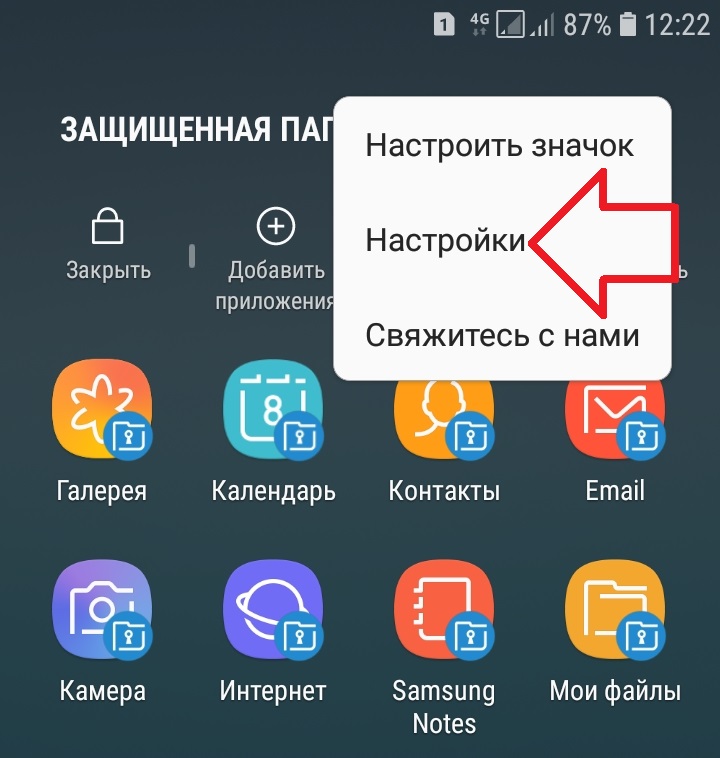
В настройках нажмите на вкладку Дополнительные настройки. Обратите внимание, здесь вы можете воспользоваться функцией Архивация – Восстановление.
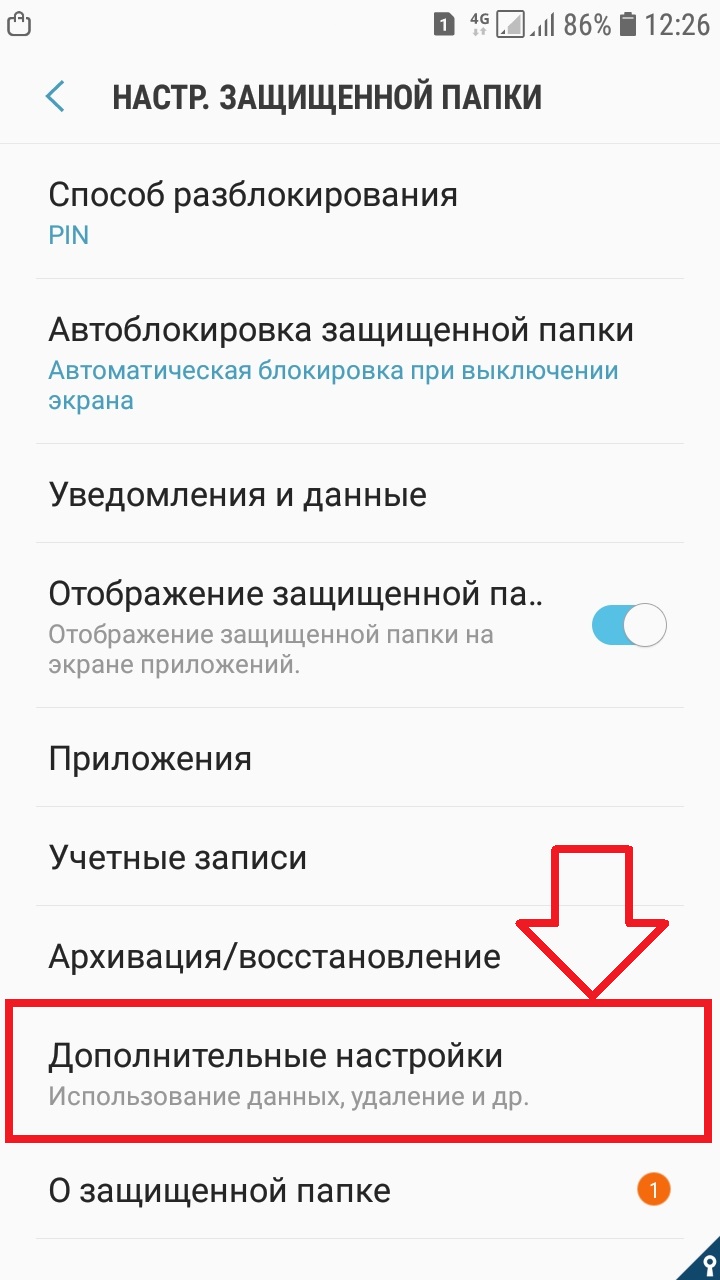
Нажмите здесь на вкладку Удалить.
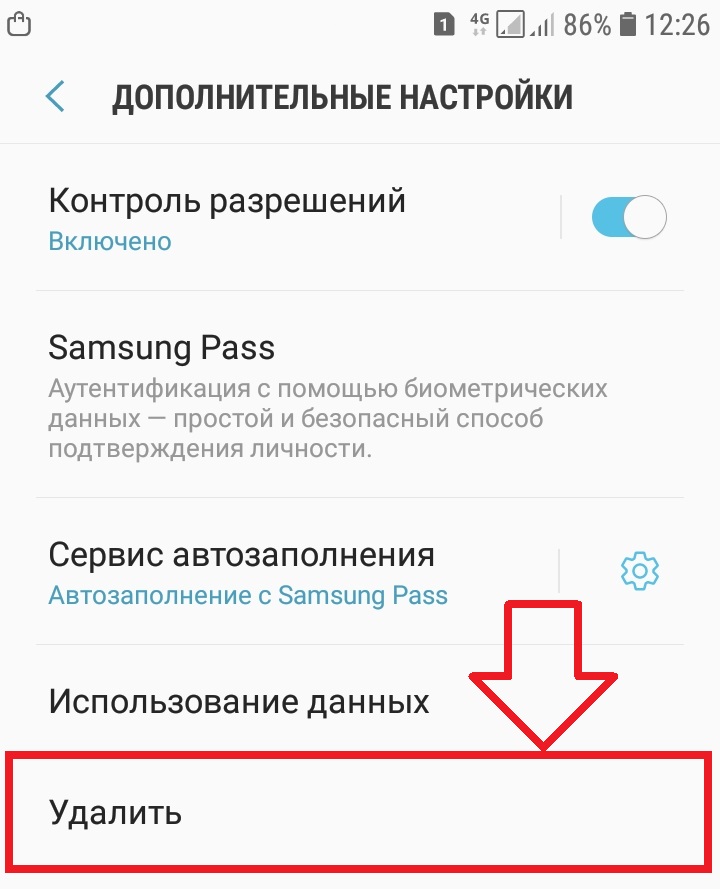
В открывшемся окне подтвердите удаление. Все файлы будут перемещены в память устройства.
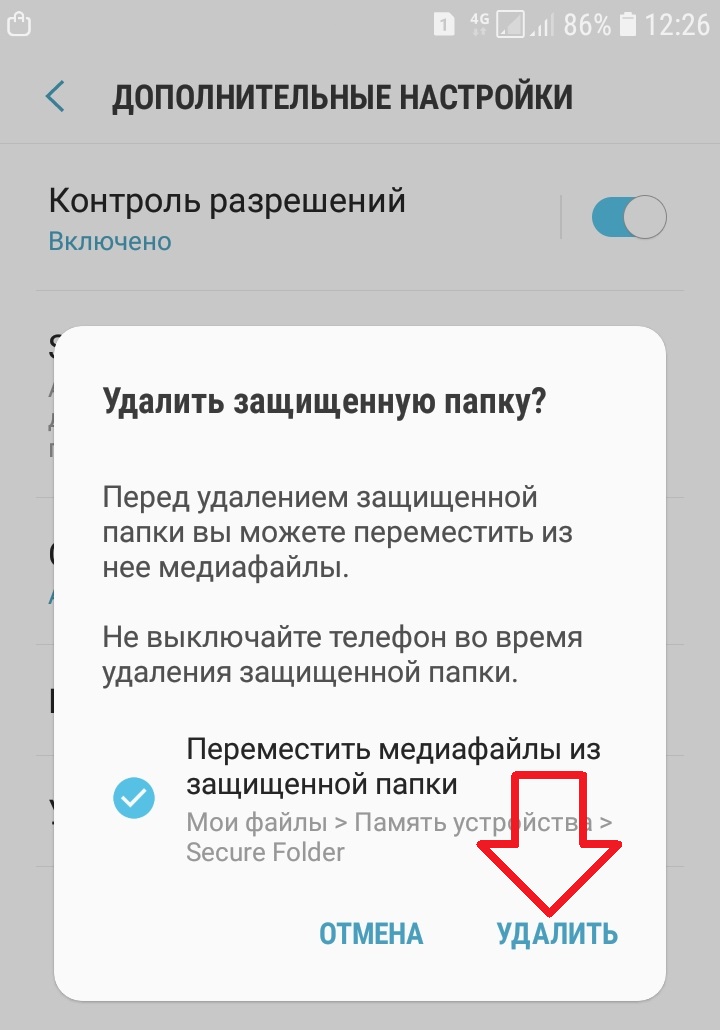
welcome-pro.ru